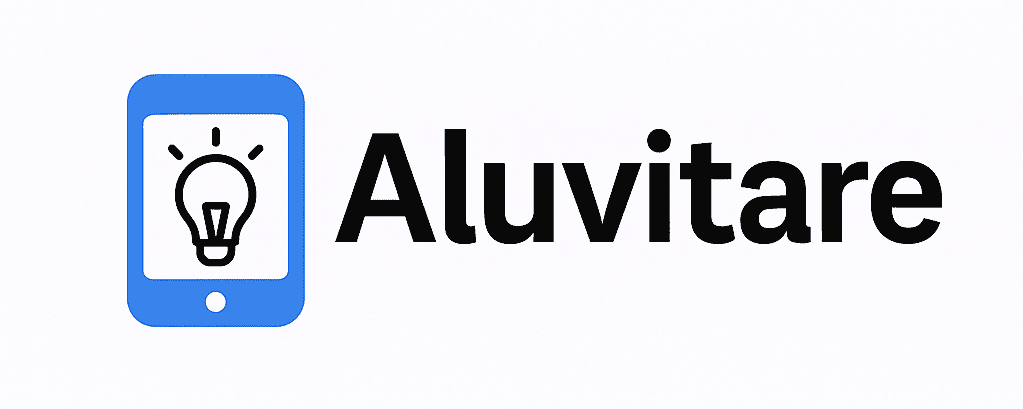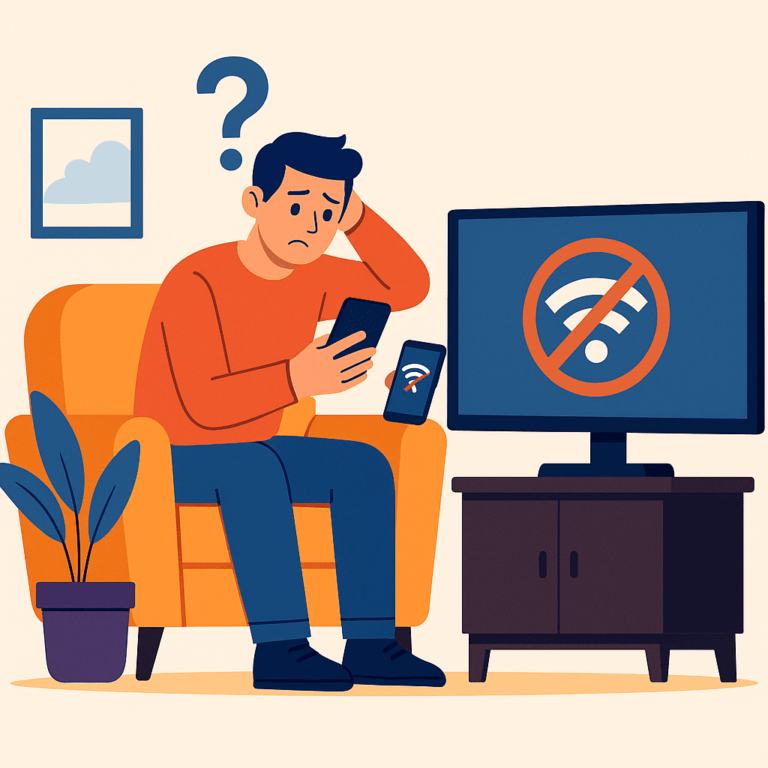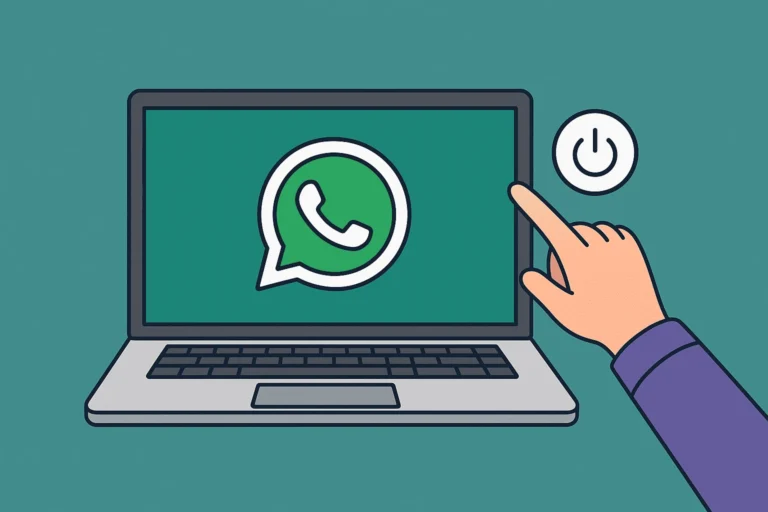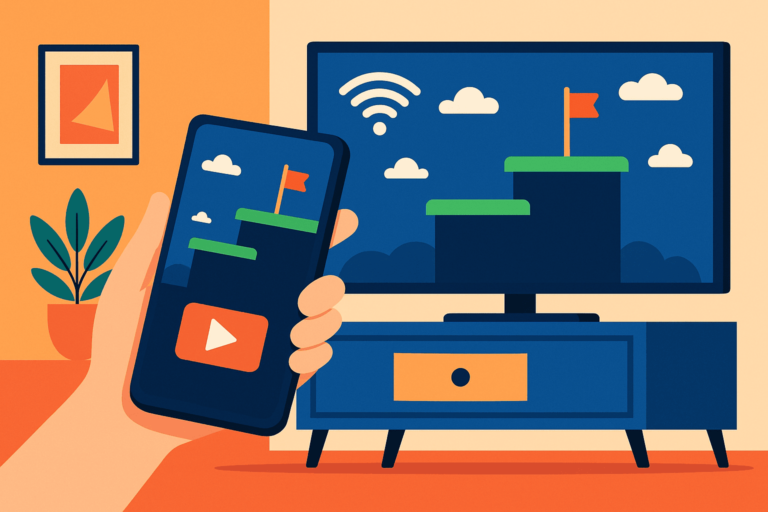Como conectar o celular na TV rápido (e sem complicação)
Sabe quando você quer assistir um vídeo do YouTube, mostrar fotos de uma viagem ou até jogar aquele game no celular, mas acha a tela pequena demais? Pois é… conectar o celular na TV é a solução perfeita para transformar qualquer conteúdo em uma experiência muito mais imersiva. 📺✨
Hoje, dá pra fazer isso de várias formas: usando cabos, recursos sem fio, dispositivos como Chromecast e até funções nativas das Smart TVs. E o melhor: a maioria dos métodos é tão simples que qualquer pessoa consegue configurar em poucos minutos.
Neste guia rápido e direto, você vai aprender como conectar o celular na TV passo a passo, sem enrolação e sem termos técnicos complicados. Bora deixar sua tela gigante? 😄
As vantagens de usar a TV como extensão do seu celular
Conectar o celular na TV não é apenas uma questão de comodidade — é uma forma de transformar a experiência com seus conteúdos favoritos. Ao espelhar o celular na TV, você aproveita:
- Mais conforto: assistir vídeos, filmes ou séries sem forçar a vista.
- Compartilhamento fácil: mostrar fotos e vídeos para amigos e família de uma vez, sem ficar passando o celular de mão em mão.
- Jogos mais imersivos: aumentar o campo de visão e curtir gráficos em tela cheia.
- Produtividade: usar a TV como segunda tela para apresentações, videochamadas ou estudos.
Além disso, você pode aproveitar para navegar na internet, acessar redes sociais ou ouvir música com qualidade de áudio e imagem muito superiores.
Métodos de conexão mais usados
Existem várias maneiras de conectar o celular na TV, e a boa notícia é que, na maioria dos casos, você não precisa gastar muito ou ter conhecimento técnico avançado. O ideal é escolher o método que combina com o seu tipo de celular, sua TV e o uso que você quer fazer.
Os principais métodos são:
- Cabo HDMI ou adaptadores compatíveis – conexão física, estável e com ótima qualidade de imagem.
- Dispositivos de streaming – como Chromecast, Fire TV Stick ou Apple TV, que transmitem conteúdos sem fio.
- Espelhamento via Wi-Fi – recurso nativo das Smart TVs para transmitir a tela do celular.
- Aplicativos de fabricantes – como Samsung Smart View ou LG Screen Share, que facilitam a conexão.
Nos próximos tópicos, vamos entrar em cada método com um passo a passo simples para você aplicar agora mesmo.
1. Usando cabo HDMI
Se você busca qualidade máxima de imagem e som, além de uma conexão estável sem travamentos, o cabo HDMI é a opção mais confiável para conectar o celular na TV. Esse método é ideal para assistir filmes, jogar ou fazer apresentações, já que transmite áudio e vídeo ao mesmo tempo, com zero atraso.
Como conectar usando cabo HDMI
- Verifique a entrada da sua TV – quase todos os modelos modernos possuem entrada HDMI.
- Veja a saída do seu celular:
- Android com USB-C: você precisará de um cabo USB-C para HDMI ou de um adaptador USB-C para HDMI.
- iPhone (Lightning): será necessário um adaptador Lightning para HDMI (também chamado de AV Digital).
- Conecte o cabo ao celular e à TV.
- Selecione a entrada HDMI na TV usando o controle remoto.
- A tela do celular será exibida instantaneamente na TV.
Vantagens
- Qualidade de imagem Full HD ou 4K (dependendo da TV e do cabo).
- Nenhum atraso ou perda de conexão.
- Funciona mesmo sem internet.
Desvantagens
- Menos mobilidade, já que o celular fica preso ao cabo.
- Necessidade de adaptadores específicos para alguns modelos.
💡 Dica: se quiser assistir por horas, mantenha o celular carregando, pois o uso de HDMI pode consumir bastante bateria.
2. Usando Chromecast ou dispositivos similares
Se você prefere mobilidade total e quer se livrar dos cabos, os dispositivos de streaming como Chromecast, Amazon Fire TV Stick e Apple TV são ótimas opções para espelhar o celular na TV de forma rápida e sem complicação.
Esses aparelhos se conectam à entrada HDMI da TV e permitem transmitir vídeos, fotos, músicas e até a tela inteira do celular usando a rede Wi-Fi.
Como conectar usando Chromecast
- Conecte o Chromecast na entrada HDMI da TV e ligue-o na energia.
- Baixe o app Google Home no seu celular (Android ou iOS).
- Conecte o celular e o Chromecast na mesma rede Wi-Fi.
- No aplicativo, selecione o dispositivo e toque em “Transmitir tela” ou “Enviar conteúdo”.
- Escolha o app ou a tela inteira para transmitir.
Vantagens
- Sem cabos, permitindo mais liberdade de movimento.
- Compatível com diversos apps como YouTube, Netflix, Spotify e Google Fotos.
- Fácil de usar e configurar.
Desvantagens
- Precisa de uma rede Wi-Fi estável para evitar travamentos.
- Pequeno atraso em jogos que exigem resposta imediata.
💡 Dica: para quem usa iPhone, dispositivos como Apple TV ou adaptadores com AirPlay oferecem uma experiência semelhante ao Chromecast.
3. Espelhamento via Wi-Fi (Smart TV)
Se a sua TV é uma Smart TV, provavelmente ela já possui um recurso integrado para espelhar a tela do celular na TV sem precisar de cabos ou dispositivos extras. Esse método é prático e rápido, perfeito para assistir vídeos, mostrar fotos ou até fazer apresentações.
O nome do recurso pode variar dependendo da marca da TV: Screen Mirroring, Miracast, Smart View, Screen Share, AirPlay, entre outros.
Como espelhar pelo Android
- Conecte o celular e a TV na mesma rede Wi-Fi.
- No celular, abra o menu de atalhos (arrastando a tela de cima para baixo).
- Procure por opções como “Transmitir”, “Espelhar Tela” ou “Smart View”.
- Selecione a sua TV na lista de dispositivos encontrados.
- Pronto! A tela do seu celular será exibida na TV.
Como espelhar pelo iPhone
- Conecte o iPhone e a TV na mesma rede Wi-Fi.
- Abra a Central de Controle (arrastando do canto superior direito para baixo).
- Toque em “Espelhamento de Tela” ou “Screen Mirroring”.
- Escolha a TV compatível (deve ter suporte a AirPlay).
- A tela será reproduzida imediatamente.
Vantagens
- Não precisa de cabos ou acessórios.
- Funciona para vídeos, fotos, apresentações e até alguns jogos.
Desvantagens
- Qualidade pode variar de acordo com a rede Wi-Fi.
- Pequeno atraso em transmissões ao vivo ou jogos rápidos.
💡 Dica: para melhor desempenho, use uma rede Wi-Fi de 5 GHz e mantenha a TV e o celular próximos ao roteador.
4. Espelhar iPhone na TV
Usuários de iPhone têm à disposição métodos exclusivos e muito eficientes para espelhar a tela do celular na TV, seja com dispositivos da Apple ou Smart TVs compatíveis. Isso permite transmitir vídeos, fotos, músicas, apresentações e até jogos com excelente qualidade.
O principal recurso para essa função é o AirPlay, tecnologia da Apple que transmite conteúdo sem fio para TVs e dispositivos compatíveis.
Como espelhar usando Apple TV
- Conecte a Apple TV à entrada HDMI da TV e ligue-a.
- Certifique-se de que o iPhone e a Apple TV estão na mesma rede Wi-Fi.
- No iPhone, abra a Central de Controle.
- Toque em “Espelhamento de Tela” (Screen Mirroring).
- Selecione a Apple TV na lista e aguarde a conexão.
Como espelhar em Smart TVs compatíveis com AirPlay 2
- Ligue a TV e ative o recurso AirPlay nas configurações.
- Conecte o iPhone na mesma rede Wi-Fi da TV.
- Abra a Central de Controle no iPhone.
- Toque em “Espelhamento de Tela” e selecione a TV.
Como espelhar usando cabo
- Utilize um adaptador Lightning para HDMI (AV Digital da Apple).
- Conecte o adaptador ao iPhone e o cabo HDMI à TV.
- Selecione a entrada HDMI correta e pronto.
Vantagens
- Qualidade de imagem e áudio muito alta.
- Integração perfeita com dispositivos da Apple.
Desvantagens
- AirPlay não está presente em todas as TVs.
- Cabos e adaptadores oficiais podem ter preço elevado.
💡 Dica: para transmitir apenas vídeos de apps como YouTube ou Netflix, muitos aplicativos oferecem o ícone de AirPlay, permitindo enviar o conteúdo direto para a TV sem espelhar toda a tela.
Espelhar celular na TV Samsung e LG
As marcas Samsung e LG são as mais populares no Brasil quando o assunto é Smart TV, e ambas oferecem recursos próprios para facilitar o espelhamento da tela do celular na TV sem precisar de cabos.
Essas funções já vêm instaladas na TV e, na maioria das vezes, também estão disponíveis como aplicativos para celular, garantindo mais praticidade na conexão.
Samsung – usando o Smart View
- Certifique-se de que o celular e a TV estão na mesma rede Wi-Fi.
- No celular Samsung, abra o menu de atalhos (arraste de cima para baixo).
- Toque em Smart View.
- Selecione a TV Samsung na lista de dispositivos disponíveis.
- Confirme a conexão na TV, se solicitado.
💡 Dica: se você tiver um celular de outra marca, ainda pode usar o recurso Screen Mirroring da TV Samsung, que é compatível com Android e Windows.
LG – usando o Screen Share
- Ligue a TV e pressione o botão Home no controle remoto.
- Abra o app Screen Share na TV.
- No celular Android, ative a função de Espelhamento de Tela (pode aparecer como “Transmitir” ou “Screen Mirroring”).
- Selecione a TV LG na lista.
- Aceite a solicitação na TV, se necessário.
💡 Dica: iPhones podem usar o AirPlay (se a TV LG for compatível com AirPlay 2) para espelhamento sem fio.
Vantagens
- Conexão simples e sem cabos.
- Compatível com vídeos, fotos, músicas e jogos.
Desvantagens
- Requer Wi-Fi estável para evitar travamentos.
Como transmitir jogos e vídeos sem travar
Nada mais frustrante do que estar assistindo um filme ou jogando e a transmissão começar a travar. Para garantir uma experiência fluida ao espelhar a tela do celular na TV, alguns cuidados simples fazem toda a diferença.
1. Use Wi-Fi de 5 GHz
Se sua rede Wi-Fi for dual band, conecte tanto a TV quanto o celular na frequência de 5 GHz. Essa faixa oferece mais velocidade e menos interferência que o Wi-Fi de 2,4 GHz.
2. Mantenha os dispositivos próximos ao roteador
Quanto menor a distância e menos obstáculos entre celular, TV e roteador, melhor será a estabilidade da conexão.
3. Feche aplicativos em segundo plano
Outros apps abertos podem consumir memória e processamento do celular, afetando o desempenho na transmissão.
4. Prefira conexão cabeada quando possível
Se estiver transmitindo jogos competitivos ou apresentações importantes, use cabo HDMI para evitar qualquer tipo de atraso.
5. Ajuste a qualidade de vídeo
Em apps como YouTube e Netflix, escolha uma qualidade compatível com a sua velocidade de internet para evitar carregamentos constantes.
💡 Extra: para jogos, alguns celulares oferecem modo de alto desempenho, que prioriza recursos do processador e da GPU durante a transmissão.
Problemas comuns e soluções rápidas
Mesmo seguindo todos os passos corretamente, às vezes podem surgir imprevistos ao conectar o celular na TV. Aqui estão os problemas mais comuns e como resolvê-los rapidamente:
1. A TV não aparece na lista de dispositivos
- Verifique se o celular e a TV estão na mesma rede Wi-Fi.
- Reinicie a TV e o celular.
- No caso de dispositivos como Chromecast, certifique-se de que ele está ligado e configurado no app correto.
2. A imagem está com atraso
- Prefira conexão via cabo HDMI para eliminar o delay.
- No Wi-Fi, conecte-se a uma rede de 5 GHz e reduza a distância do roteador.
3. O som não sai na TV
- Verifique nas configurações do celular se a saída de áudio está configurada para a TV.
- Em conexões HDMI, teste outro cabo para descartar defeito físico.
4. A conexão cai toda hora
- Reinicie o roteador e verifique a velocidade da internet.
- Feche aplicativos que possam estar usando muita banda, como downloads e streaming em outros dispositivos.
5. Imagem de baixa qualidade
- Em apps de vídeo, aumente a resolução nas configurações.
- Certifique-se de que o cabo HDMI ou a rede Wi-Fi suportam transmissão em alta definição.
💡 Extra: sempre mantenha sua TV, celular e aplicativos atualizados para evitar incompatibilidades.
Conclusão
Conectar o celular na TV deixou de ser algo complicado e restrito a quem entende de tecnologia. Hoje, existem várias opções — com e sem fio — para todos os tipos de aparelhos e necessidades. Seja para assistir filmes, mostrar fotos, jogar ou até usar a TV como segunda tela de trabalho, você pode escolher o método que mais combina com o seu uso e aproveitar a experiência de ver tudo em tela grande.
Com as dicas deste guia, você já sabe como espelhar o celular na TV usando cabos HDMI, dispositivos de streaming, recursos Wi-Fi ou até aplicativos das próprias fabricantes. Agora é só testar e aproveitar a praticidade de levar todo o conteúdo do seu celular para uma tela maior, com mais conforto e qualidade. 📺✨
Perguntas Frequentes (FAQ)
1. Como transmitir a tela do celular para a TV?
Você pode transmitir usando cabo HDMI, dispositivos como Chromecast ou Fire TV Stick, ou via Wi-Fi em Smart TVs. Basta que celular e TV estejam na mesma rede e utilizar o recurso de espelhamento disponível.
2. Como conectar o celular na TV via Bluetooth?
O Bluetooth geralmente não transmite vídeo, apenas áudio. Para vídeo, use HDMI, Wi-Fi ou dispositivos de streaming. Algumas TVs permitem usar Bluetooth apenas para som do celular na TV.
3. Como saber se consigo espelhar meu celular na TV?
Verifique nas configurações da TV se há funções como Screen Mirroring, Screen Share ou AirPlay. No celular, procure a opção “Transmitir” ou “Espelhamento de Tela” no menu rápido.
4. Tem como conectar o celular na TV via USB?
Sim, mas a maioria das TVs reconhece o USB apenas para transferir arquivos, não para espelhamento em tempo real. Para ver a tela ao vivo, use HDMI ou Wi-Fi.
5. Porque não consigo transmitir do celular para a TV?
Certifique-se de que ambos estão na mesma rede Wi-Fi, que o recurso de espelhamento está ativo e que não há bloqueios no roteador. Reiniciar os dispositivos também ajuda.
6. Como espelhar a tela do meu celular na minha TV Samsung?
Use o recurso Smart View no celular Samsung ou Screen Mirroring em outros Androids. Para iPhones, use AirPlay se a TV for compatível.
7. Como espelhar o celular na TV que não é smart?
Utilize dispositivos como Chromecast, Fire TV Stick ou adaptadores HDMI. Assim, você transforma a TV em compatível com espelhamento.
8. Como faço para espelhar meu celular na TV da Claro TV?
Alguns modelos permitem espelhamento via aplicativos compatíveis ou conexão HDMI. Consulte o manual do seu decodificador para verificar suporte.
9. Como conectar o celular na TV sem controle?
Use os botões físicos da TV para mudar a entrada ou conecte via HDMI, que geralmente muda automaticamente. Também é possível usar apps de controle remoto no celular.
10. Tem algum aplicativo para espelhar celular na TV?
Sim, existem vários, como Google Home, AirScreen, Samsung Smart View e LG Screen Share, dependendo do modelo da TV.
11. Como espelhar o celular na TV por cabo HDMI?
Use um cabo HDMI compatível (USB-C para HDMI em Android ou Lightning para HDMI em iPhones), conecte à TV e selecione a entrada correta. A tela do celular aparecerá instantaneamente.